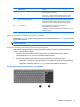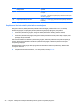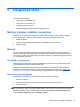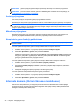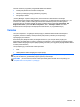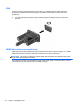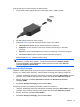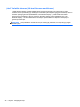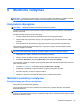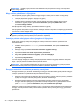General Guide - Windows 8
Kaip prijungti garso ar vaizdo įrenginį prie HDMI prievado
1. Vieną „HDMI“ kabelio galą prijunkite prie kompiuteryje esančio „HDMI“ prievado.
2. Kitą laido galą prijunkite prie vaizdo įrenginio
3. Paspauskite fn+f4 ir perjunkite kompiuterio ekrano vaizdą. Yra 4 režimai:
●
Tik kompiuterio ekrane: ekrano vaizdas rodomas tik kompiuteryje.
●
Dublikatas: ekrano vaizdas tuo pačiu metu rodomas ir kompiuteryje, ir išoriniame
įrenginyje.
●
Išplėstinis: ekrano vaizdas išplečiamas rodant jį ir kompiuteryje, ir išoriniame įrenginyje.
●
Tik antrame ekrane: ekrano vaizdas rodomas tik išoriniame įrenginyje.
Kaskart paspaudus fn+f4, pasikeičia ekrano būsena.
PASTABA: sureguliuokite išorinio įrenginio ekrano skyrą, ypač jei pasirinkote parinktį
„Išplėstinis“. Pradžios ekrane įveskite v ir programų sąraše pasirinkite Valdymo skydas.
Pasirinkite Išvaizda ir personalizavimas. Siekdami geriausių rezultatų, dalyje Ekranas
pasirinkite Reguliuoti ekrano skyrą.
HDMI garso konfigūravimas
Norėdami nustatyti HDMI garsą, pirma prie kompiuterio HDMI prievado prijunkite vaizdo ar garso
įrenginį, pvz., didelės raiškos televizorių. Tada nustatykite numatytąjį garso atkūrimo įrenginį taip:
1. „Windows“ darbalaukyje dešiniuoju pelės klavišu spustelėkite piktogramą Garsiakalbiai, esančią
pranešimų srityje, dešinėje užduočių juostos pusėje, tada spustelėkite Atkūrimo įrenginiai.
2. Skirtuke „Atkūrimas“ spustelėkite Skaitmeninė išvestis arba Skaitmeninės išvesties
įrenginys (HDMI).
3. Spustelėkite Nustatyti numatytąjį, tada spustelėkite Gerai.
Kad garsas vėl sklistų iš kompiuterio garsiakalbių, atlikite šiuos veiksmus:
1. „Windows“ darbalaukyje dešiniuoju pelės klavišu spustelėkite piktogramą Garsiakalbiai, esan
čią
pranešimų srityje, dešinėje užduočių juostos pusėje, tada spustelėkite Atkūrimo įrenginiai.
2. Skirtuke „Atkūrimas“ spustelėkite Garsiakalbiai.
3. Spustelėkite Nustatyti numatytąjį, tada spustelėkite Gerai.
Vaizdas 37